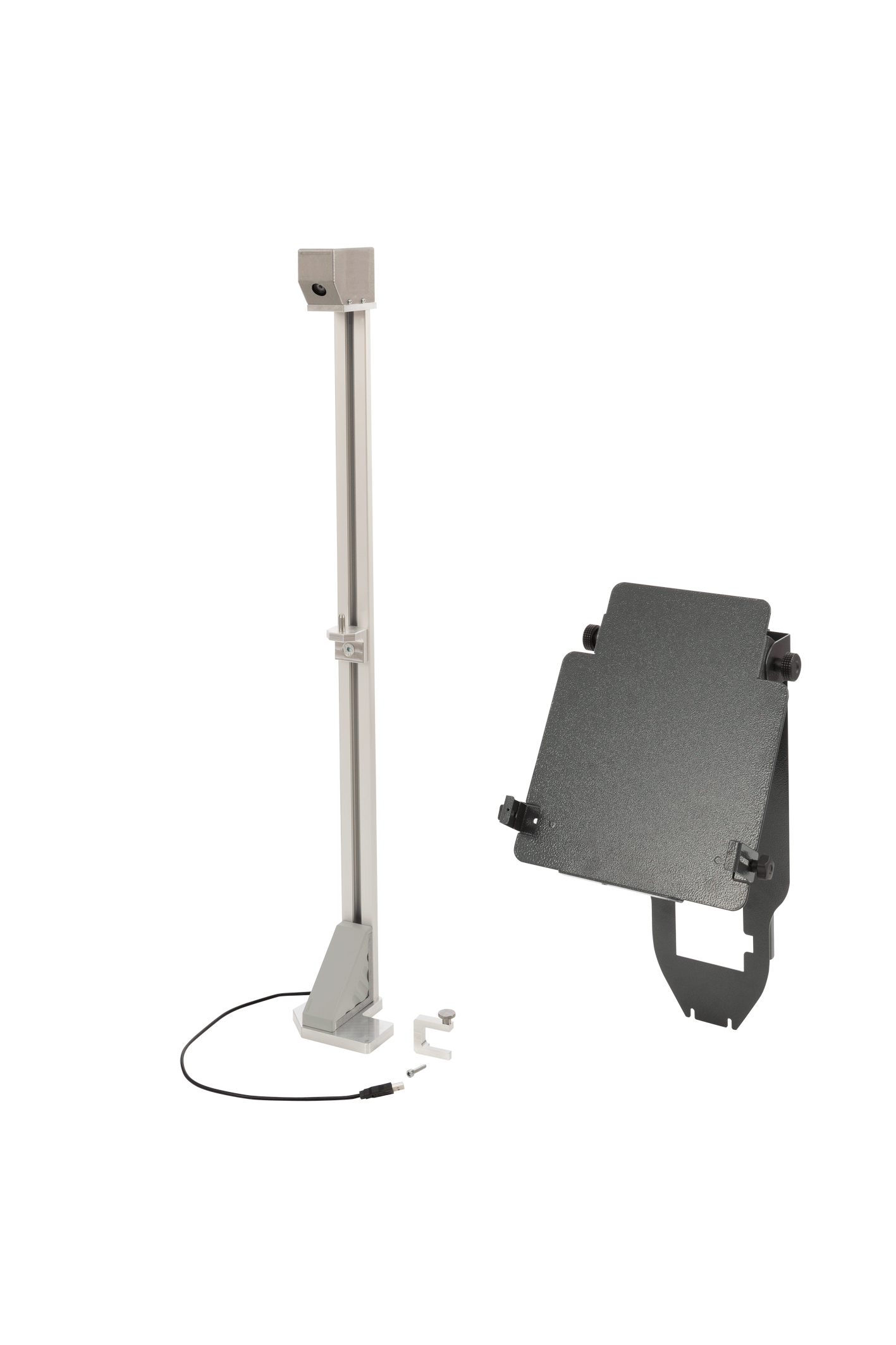
SCT 17
Help Center
A rövid útmutatók (Onepager) megtalálhatók a Bosch Download Library-ban: https://www.downloads.bosch-automotive.com
Az alábbi hivatkozások közvetlenül kapcsolódnak a gyártóspecifikus rövid útmutatókhoz:
---Separator---
A távolságmérés a kamera és a referenciatábla segítségével történik. A kalibráló berendezés és a referenciatábla közötti távolságot a kamera méri.
A távolságmérés csak akkor lehetséges, ha a referenciatábla teljes egészében látható a kameraképen.
Kerékagy távolságmérés
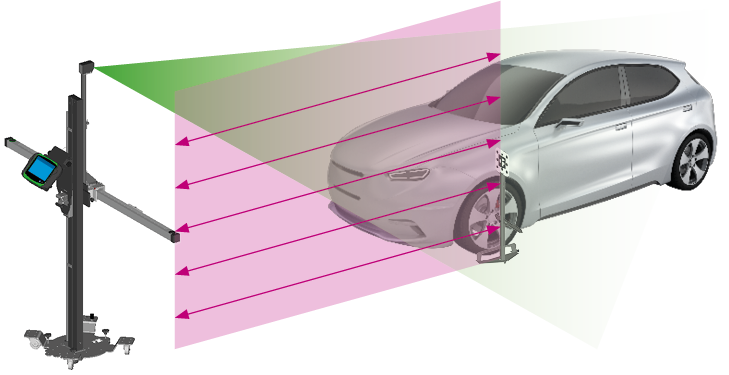
Válassza ki a Bosch ADAS Positioning szoftverben a kerékagyat referenciapontként a távolságméréshez.
Pozícionálja a beállító segédet a távolságméréshez szükséges referenciatáblával a kerékagy magasságában.
Amint a rendszer felismeri, a távolságméréshez szükséges referenciatábla kijelölésre kerül a Bosch ADAS Positioning szoftverben.
Megjelenik az aktuális távolság a Bosch ADAS Positioning szoftverben.
---Separator---
Lökhárító távolságmérés

Válassza ki a Bosch ADAS Positioning szoftverben a lökhárítót referenciapontként a távolságméréshez.
Pozícionálja a beállító segédet a távolságméréshez szükséges referenciatáblával a lökhárító magasságában.
Amint a rendszer felismeri, a távolságméréshez szükséges referenciatábla kijelölésre kerül a Bosch ADAS Positioning szoftverben.
Megjelenik az aktuális távolság a Bosch ADAS Positioning szoftverben.
---Separator---
A kalibráló berendezésnek a geometriai tengelyhez való beállítása egy virtuális vonallal (1) történik. A virtuális vonal a Bosch ADAS Positioning szoftverben, a kameraképen jelenik meg. A virtuális vonalon a jármű két, középpontosan elhelyezkedő referenciapontjának kell lennie, például a gyártó emblémájának (2) a jármű elején és az antennának a jármű tetején (3). Ha a Beállítások Részletes nézet menüpontban aktiválva vannak, megjelennek a nagyított nézetek.
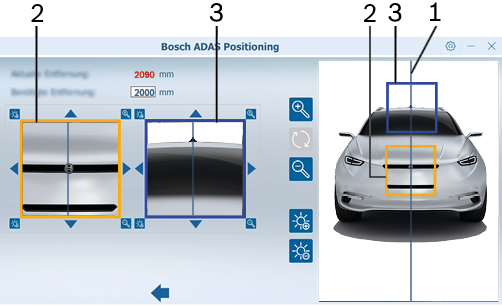
---Separator---
Beállítás a geometriai tengelyhez
Pozicionálja a virtuális vonalat a gyártó emblémájához és a jármű tetején található antennához, hogy a kalibráló berendezést beállíthassa a jármű geometriai tengelyéhez.
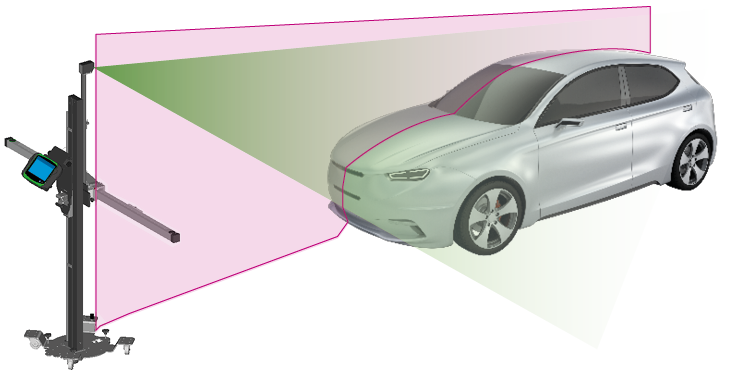
---Separator---
Indítsa el a Bosch ADAS Positioning szoftvert.
Csatlakoztassa a kamerát USB-kábellel a laptophoz/táblagéphez.
Megjelenik a kamerakép.
Tartsa a teljes QR-kódot a kamerakép zöld mezőjébe.
A rendszer felismeri a QR kódot.
A kamera inicializálódik.
A kamera sorozatszáma mentésre kerül a "" menüben.
---Separator---
A referenciatábla nem látható teljes egészében a kameraképen.
Győződjön meg arról, hogy a referenciatábla teljes egészében látható a kameraképen.
---Separator---
A referenciatáblát tárgyak takarják, például az akkutöltő vezetéke.
Győződjön meg arról, hogy nem takarják tárgyak a referenciatáblát.
---Separator---
Igen, a Bosch ADAS Positioning szoftverrel a laptopon/táblagépen különböző kamerák használhatók.
Minden kamerát egyszeri alkalommal QR-kód segítségével kell inicializálni a Bosch ADAS Positioning szoftverrel.
A kamera sorozatszáma mentésre kerül a " " menüben.
" menüben.
A " " alatt mindig annak a kamera sorozatszámnak kell kiválasztva lennie, amelyet a beállításhoz használni kívánnak.
" alatt mindig annak a kamera sorozatszámnak kell kiválasztva lennie, amelyet a beállításhoz használni kívánnak.
---Separator---
Igen. A kamera több laptopon/táblagéppel használható a Bosch ADAS Positioning szoftverrel.
Minden laptopon/táblagépen, amelyen a kamerát használni kívánják, QR-kód segítségével egyszeri alkalommal inicializálni kell a kamerát.
A kamera sorozatszáma mentésre kerül a " Beállítások" menüben.
A " " alatt mindig annak a kamera sorozatszámnak kell kiválasztva lennie, amelyet a beállításhoz használni kívánnak.
" alatt mindig annak a kamera sorozatszámnak kell kiválasztva lennie, amelyet a beállításhoz használni kívánnak.
---Separator---
A "Felhasználó által definiált" referenciapont azoknak járműgyártónak szól, amelyek távolságmérést írnak elő közvetlenül az első kamerarendszer pozíciójától. A mérés a beállító segéden elhelyezett referenciatáblával tehát nem lehetséges. Egy második személyre van szükség, aki a távolságmérés során pontosan pozicionálja a referenciatáblát az első kamerarendszernél.
Válassza ki a "Felhasználó által definiált" referenciapontot.
Egy második személy segítségével pozicionálja a referenciatáblát az első kamerarendszer magasságában.
Pozicionálja a kalibráló berendezést a szükséges távolságban.
---Separator---
Válassza ki a kívánt nyelvet a " menüpont alatt.
menüpont alatt.
Erősítse meg a módosítást a <>elemmel.
---Separator---
A részletes nézettel kinagyíthatók a megjelenített kamerakép kiválasztott területei. Ezáltal a függőleges vonal pontosabban beállítható a jármű referenciapontjaihoz.
Aktiválja/inaktiválja a részletes nézetet a " menüpont alatt.
menüpont alatt.
Erősítse meg a módosítást a <>elemmel.
---Separator---
A " menüpont alatt megjelennek az inicializált kamerák sorozatszámai.
menüpont alatt megjelennek az inicializált kamerák sorozatszámai.
---Separator---
Válassza ki a kívánt kamera sorozatszámát a " menüpont alatt.
menüpont alatt.
Erősítse meg a módosítást a <>elemmel.
---Separator---
Válassza ki a kívánt vonalszínt a " menüpont alatt.
menüpont alatt.
Válassza ki a kívánt vonalvastagságot a " menüpont alatt.
menüpont alatt.
Erősítse meg a módosítást a <>elemmel.
---Separator---
Válassza ki a kívánt színt a " menüpont alatt.
menüpont alatt.
Erősítse meg a módosítást a <>elemmel.
---Separator---